怎样让电脑桌面无法新建文件夹? 让电脑桌面无法新建文件夹的方法?
发布时间:2017-07-04 13:49:30 浏览数:
今天给大家带来怎样让电脑桌面无法新建文件夹?,让电脑桌面无法新建文件夹的方法?,让您轻松解决问题。
电脑怎么禁止新建文件夹?电脑桌面禁止新建文件夹的方法,小编来分享怎么禁止在电脑的桌面新建文件夹,对于禁止其它地方新建文件夹,操作方法也类似具体方法如下:
1首先打开下面的目录:C:UsersAdministrator,然后选择Desktop,在上面点击右键,之后在弹出右键菜单中选择“属性”
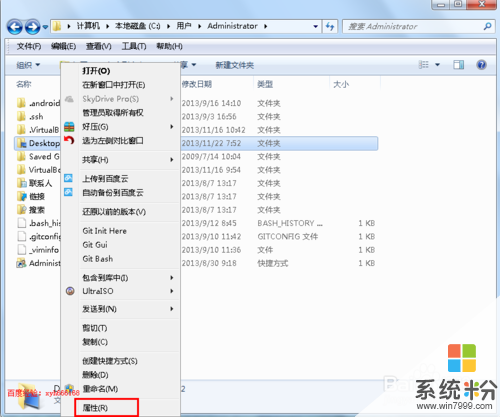 2
2点击属性后,就打开如下图所示的Desktop属性对话框,默认位于“常规”选项卡上
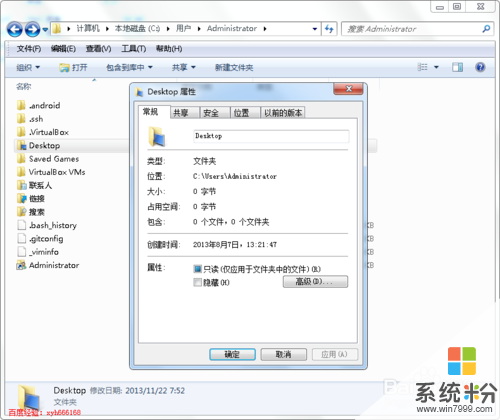 3
3在上的选项卡中点击“安全”,打开安全页面,之后选择Administrator,之后点击下面的“编辑”
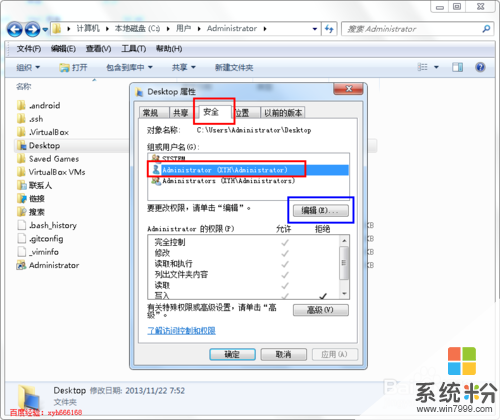 4
4点击“编辑”后,打开如下图所示的Desktop的权限设置对话框,同样在组或用户名列表中选择Administrator
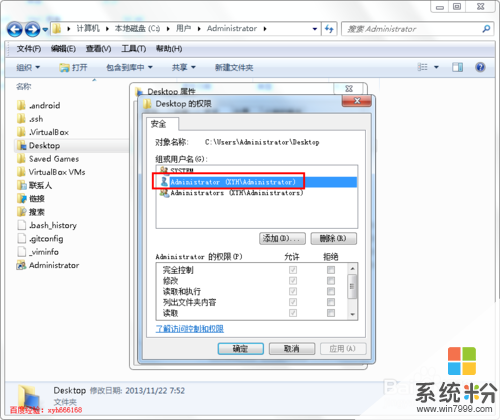 5
5在Administrator的权限列表下面拖动右边的下拉滚动条,找到“写入”
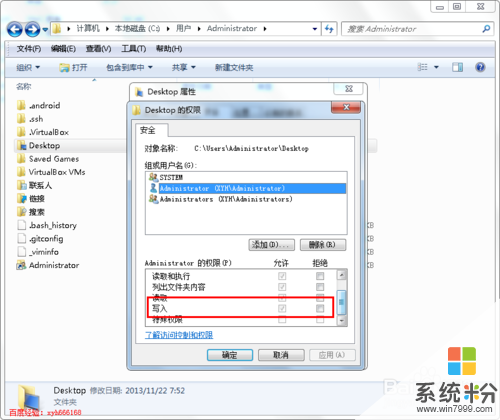 6
6勾选写入的“拒绝”权限,然后点击右下方的应用按钮,如下图所示
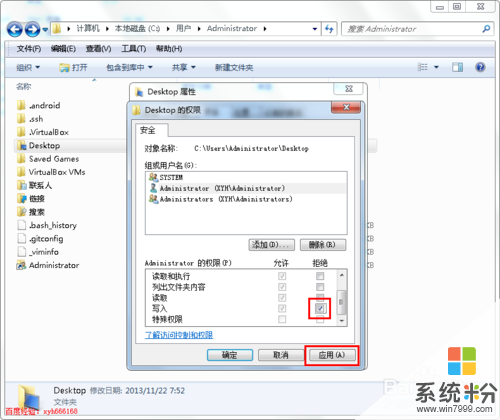 7
7点击应用按钮后,会弹出如下图所示的警告提示框,直接点击按钮“是”
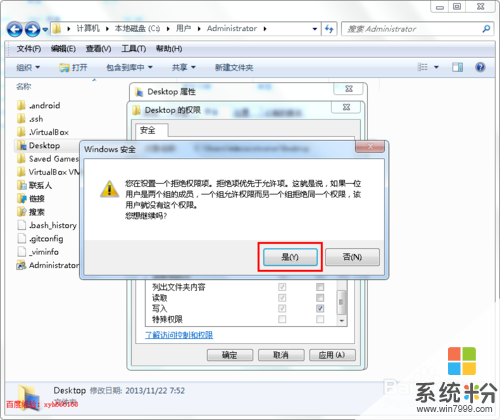 8
8回到Desktop的权限对话框中,点击“确定”按钮,后续的对话框界面继续点击应用和确定按钮,完成设置
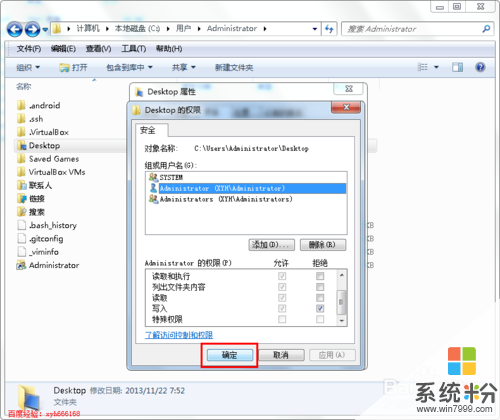 9
9经过上面的设置,当我们在桌面新建文件夹的时候,就会弹出如下图所示的警告提示信息,不能新建文件

以上就是怎样让电脑桌面无法新建文件夹?,让电脑桌面无法新建文件夹的方法?教程,希望本文中能帮您解决问题。